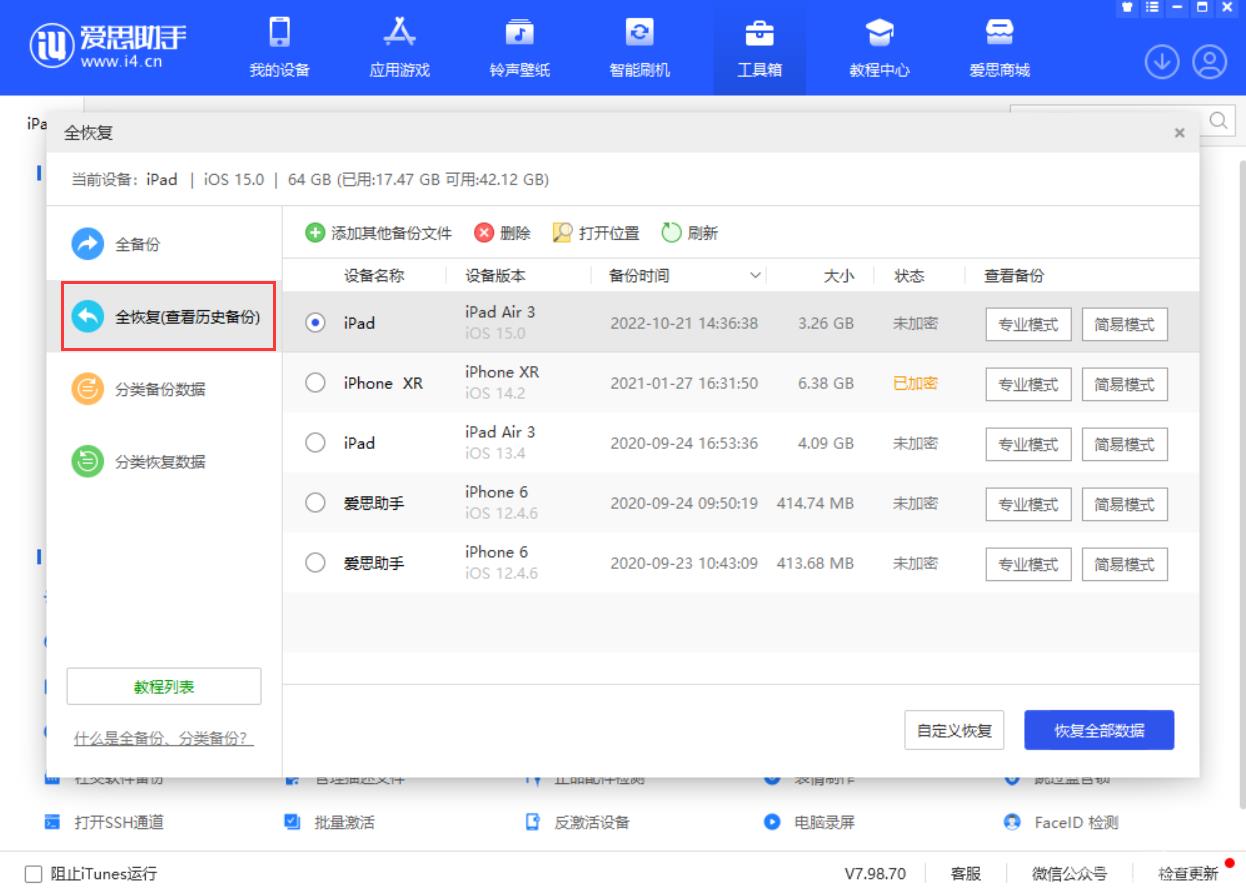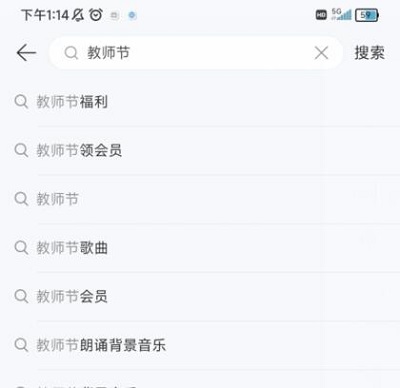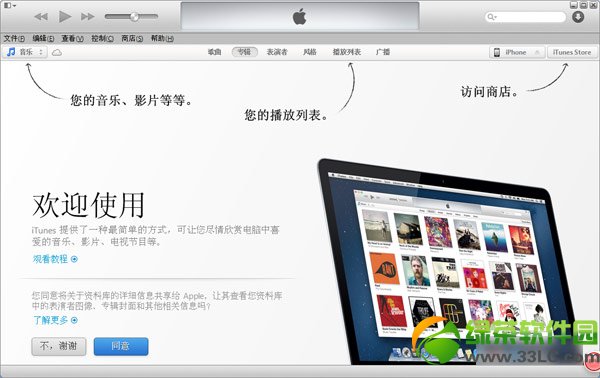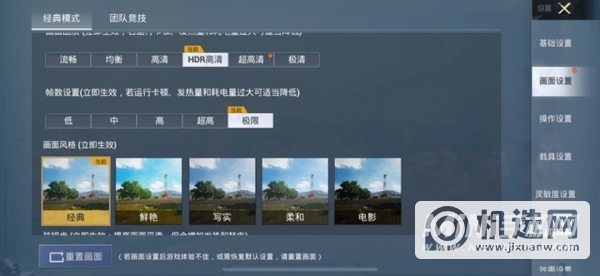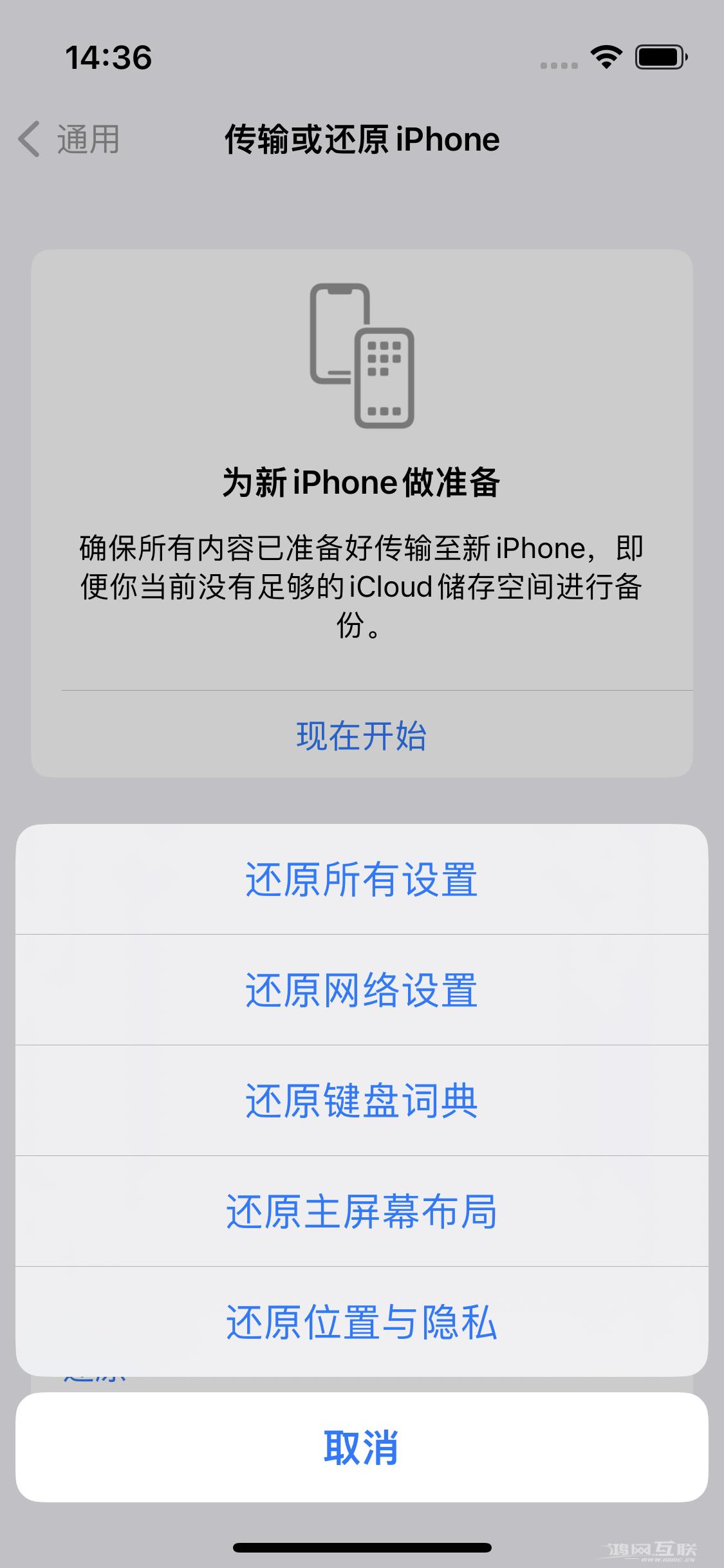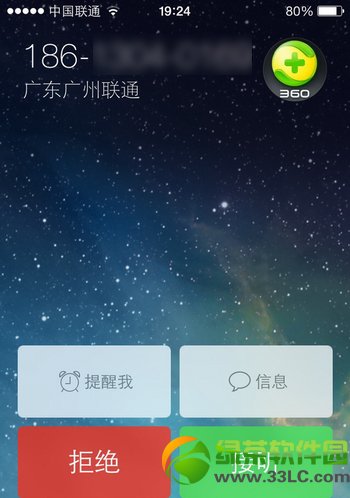部分卡在早期版本(如iOS 12、iOS 13 等)的设备可能会遇到“如果您想更新此版本,请将您的iPhone 连接到iTunes”的提示,一
部分卡在早期版本(如iOS 12、iOS 13 等)的设备可能会遇到“如果要更新此版本,请连接您的iPhone”的提示,通常是因为版本跨度过大并且不再适合直接在设备上更新。
针对以上情况,您可以通过iTunes或爱思助手电脑进行更新:
(升级后无法降级到苹果官方已关闭验证的版本,请慎重考虑是否升级。)
第1 步:备份您的数据
对于版本跨度较大的情况,闪存升级时保留数据可能会出现问题。因此,建议闪存升级前提前备份数据。
您可以通过爱思助手进行全量备份:
将设备连接电脑后,打开爱思助手工具箱,点击“备份/恢复数据”即可进行全量备份的备份。
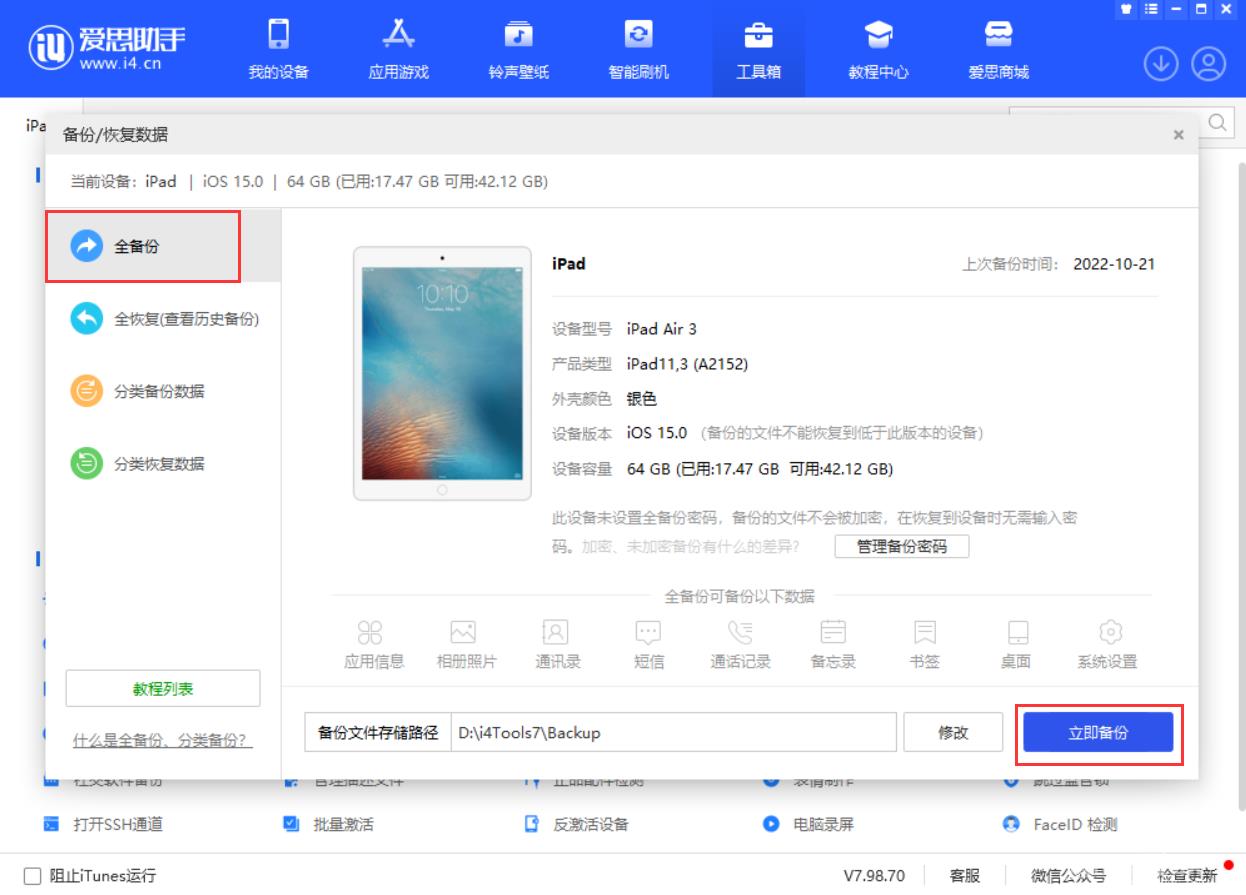
请耐心等待备份完成,并确保数据已备份成功(备份后数据会在“完全恢复”中显示,您可以开启完全恢复功能查看备份内容)。
第2步:闪存升级
在爱思助手的“一键刷机”页面,选择需要刷机的固件版本,勾选“常规快速刷机”选项,点击“立即刷机”,耐心等待刷机完成。
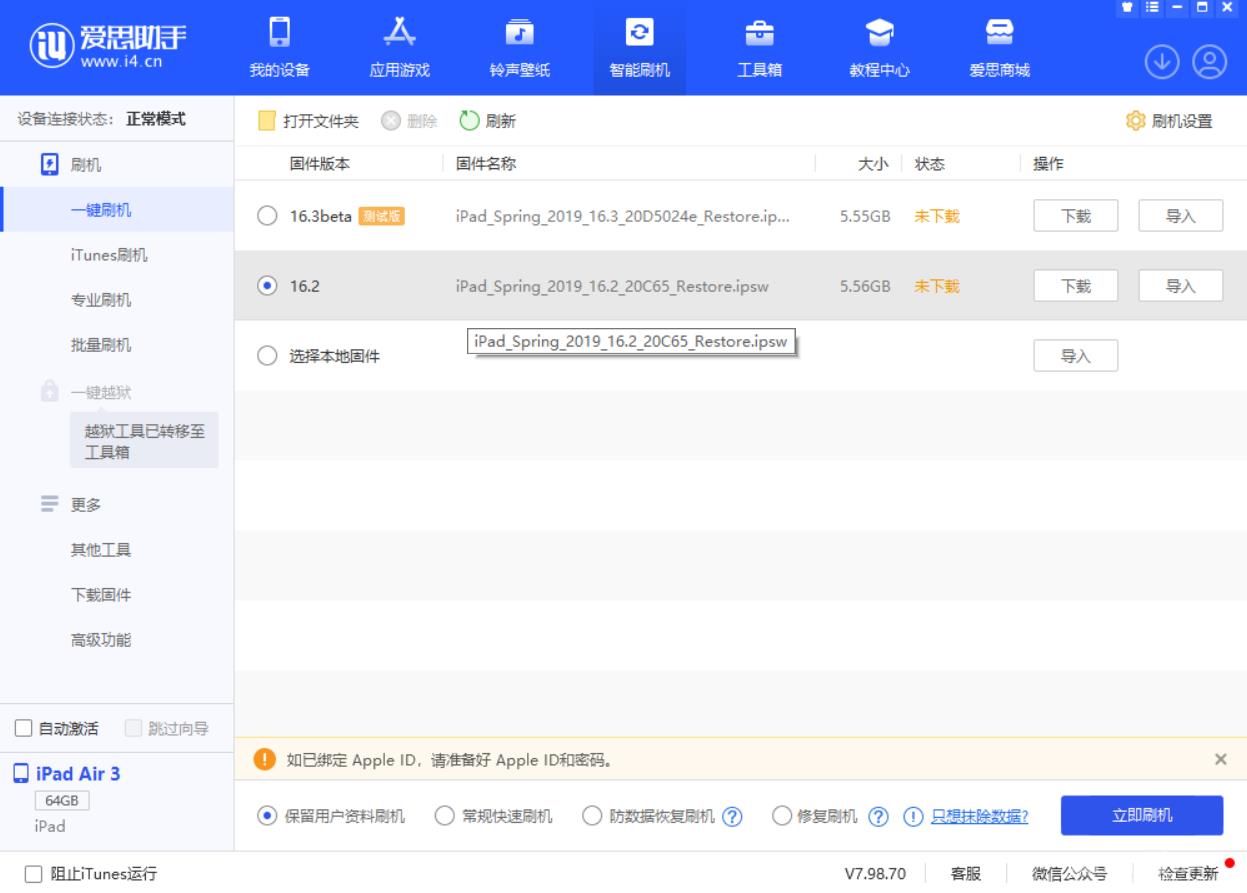
第三步:恢复数据
刷机完成后,打开爱思助手工具箱,点击“备份/恢复数据”,在完全恢复中选择之前备份的数据进行恢复。